iMyTrans
باستخدام برنامج iMyTrans ، يمكنك حل مشاكل واتساب بسهولة بالطريقة التالية:
1. نقل بيانات واتساب بين أجهزة Android و iPhone ؛
2. نسخ بيانات الواتساب احتياطيًا على Android و iPhone إلى جهاز كمبيوتر؛
3. استعادة نسخة واتساب الاحتياطية على أجهزة iPhone و Android ؛
4. تصدير نسخة واتساب الاحتياطية إلى HTML و CSV / XLS.
الخطوة 1.اذهب إلى https://www.samsung.com/sa/support/.
الخطوة 2. حدد نوع المنتج واسم الجهاز.
الخطوة 3. انقر على معلومات المنتج.
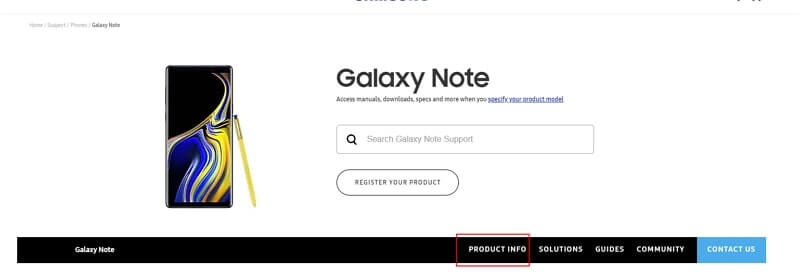
الخطوة 4.أدخل تفاصيل المنتج وانقر فوق تأكيد.
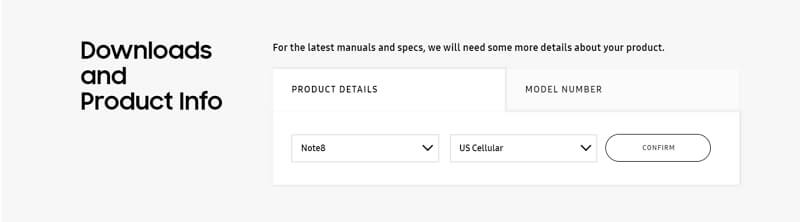
الخطوة 5.يمكنك رؤية خيار البرنامج. انقر فوق زر "تنزيل" لتنزيل برنامج التشغيل لجهازك.
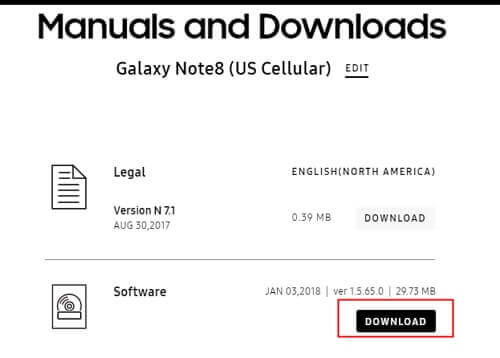
ملاحظة: إذا لم تتمكن من العثور على برنامج التشغيل الخاص بك ، فاتصل بخدمة عملاء Samsung. إذا لم تتمكن من العثور على برنامج التشغيل لجهازك على الموقع الرسمي للعلامة التجارية لهاتفك ، فاتصل بفريق الدعم.
لتفادي فقدان البيانات ، يمكنك إنشاء نسخة احتياطية من بيانات الواتساب على جهاز Android الخاص بك باستخدام برنامج iMyTrans أولاً. ثم اتبع الخطوات أدناه لتحديث تطبيق الواتساب المخصص إلى أحدث إصدار رسمي.
الخطوة 1.قم بإنشاء نسخة احتياطية من واتساب على جهاز Android في التخزين المحلي للهاتف. افتح إعدادات الواتساب > الدردشات > النسخ الاحتياطي للدردشة.
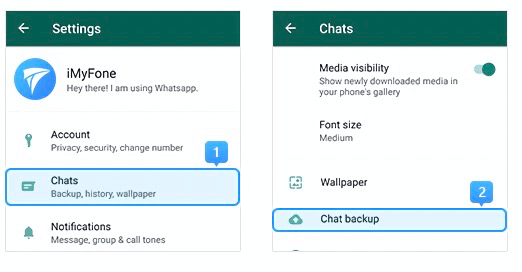
الخطوة 2.إذا بدأت عملية النسخ الاحتياطي مباشرةً ، فتأكد من آخر وقت للنسخ الاحتياطي عند الانتهاء وانتقل إلى الخطوة 3.
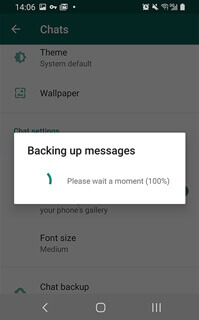
إذا ظهرت واجهة النسخ الاحتياطي ، فتأكد من أن حالة "النسخ الاحتياطي إلى Google Drive" هي "إطلاقًا" ، ثم انقر فوق زر النسخ الاحتياطي.
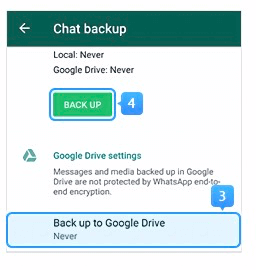
الخطوة 3.قم بإلغاء تثبيت تطبيق واتساب المخصص من جهازك (احتفظ بالبيانات المحلية عند إلغاء التثبيت). قم بتنزيل واتساب الرسمي من متجر التطبيات. قبل تسجيل الدخول إلى الواتساب المثبت حديثًا ، تأكد من تشغيل إذن التخزين ، وإلا فلن يتم التعرف على النسخة الاحتياطية المحلية.
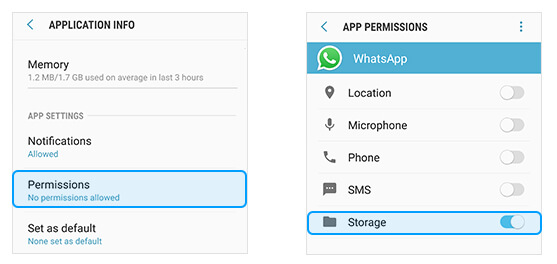
الخطوة 4. سجّل الدخول إلى واتساب، واستعد النسخة الاحتياطية المحلية التي أنشأتها للتو إلى تطبيق واتساب الرسمي (تفقد الدليل في لقطة الشاشة التالية). لقد قمت الآن بتحديث تطبيق واتساب المخصص إلى أحدث إصدار رسمي.
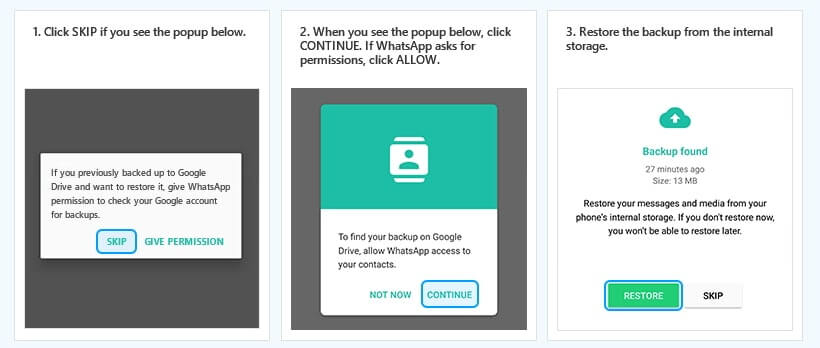
الخطوة 1.انتقل إلى تطبيق الإعدادات > جميع المواصفات > ثم ابحث عن إصدار MIUI واضغط عليه 7 مرات > ارجع إلى شاشة الإعدادات وابحث عن الإعدادات الإضافية.
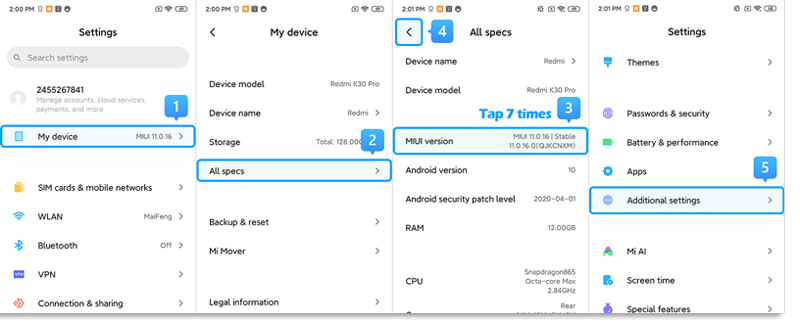
الخطوة 2. تأكد من تفعيل "خيارات المطور" > قم بالتمرير للأسفل ثم قم بتشغيل خياري "تصحيح أخطاء USB" و "التثبيت عبر USB" أيضًا.

>> إذا كنت تستخدم Xiaomi / Redmi بنظام MIUI 6 إلى MIUI 10
الخطوة 1. انتقل إلى تطبيق الإعدادات > البحث عن الهاتف > ثم اضغط على إصدار MIUI / إصدار Android سبع مرات > ارجع إلى شاشة الإعدادات وابحث عن الإعدادات الإضافية.
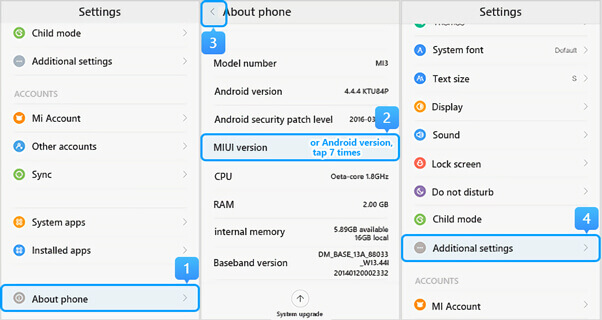
الخطوة 2. تأكد من تشغيل "خيارات المطور" > ثم قم بالتمرير لأسفل وقم بتشغيل خياري "تصحيح أخطاء USB" و "التثبيت عبر USB" أيضًا.
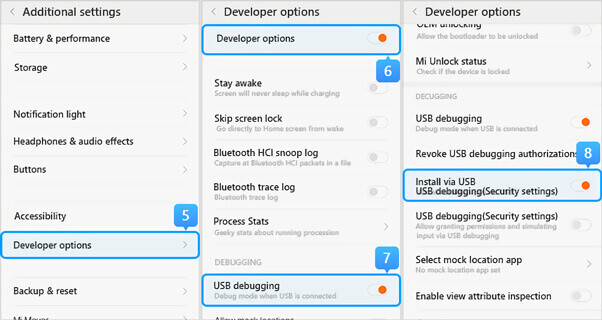
>> إذا كنت تستخدم Xiaomi / Redmi بنظام MIUI 5 أو إصدار سابق
الخطوة 1. اذهب إلى الإعدادات > حول الهاتف > ثم اضغط على رقم البنية / الإصدار MIUI سبع مرات لتشغيل خيار المطور.
الخطوة 2. ارجع إلى شاشة الإعدادات > خيار المطور ، وتأكد من تشغيل "خيارات المطور" ، ثم قم بالتمرير لأسفل لتمكين أزرار "تصحيح أخطاء USB" و "التثبيت عبر USB" أيضًا.
كما يمكنك أيضًا فتح تطبيق الإعدادات والبحث عن "إعداد USB" أو "تفضيلات USB" في شريط البحث للاطلاع على خيارات اتصال USB.
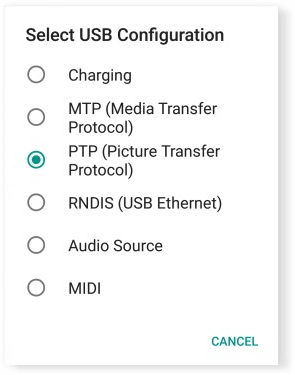
يصعب على مستخدمي أندرويد نقل واتساب مباشرة. لا توجد أدوات أخرى يمكنها القيام بذلك. واتساب المخصص الخاص بنا هو تقريبًا نفس الإصدار الرسمي.
لقد أضفنا للتو رمزًا لتغيير طريقة قراءة وكتابة بيانات الواتساب من وعلى جهازك بحيث يمكن نسخ البيانات احتياطيًا إلى جهاز كمبيوتر أو نقلها إلى جهاز آخر. يتم تنفيذ العملية بأكملها على أجهزة المستخدمين المحمولة. نحن لا نقوم بجمع أي بيانات.
لذلك فإن استخدام واتساب المخصص الخاص بنا يعتبر أمنًا بنسبة 100%.
- iMyFone D-Back for Android
- iMyFone iMyTrans
- iMyFone AnyTo
- iMyFone Fixppo
- iMyFone LockWiper
- iMyFone LockWiper for Android
- iMyFone iBypasser
- iMyFone D-Back for iOS
- iMyFone ChatsBack
- iMyFone MirrorTo
- iMyFone D-Back for Windows
- iMyFone D-Back for Mac
- iMyFone Magicmic
- iMyFone UltraRepair
- iMyFone VoxBox
- iMyFone TopClipper
- iMyFone DreamVid
- iMyFone Novi AI






